Amazon の FireHD はGPSを持っていません。
WiFi等の情報を使って、ある程度の位置情報を得ていますが、やはりGPSの精度にはかないません。
そこで、スマホのGPS情報をFireHDに Bluetoothで送信して、FireHDでそのGPS情報を使う方法を説明します。
あたかも元々GPSを持っているかのように動作します。
なお、スマホ側(GPSデータ送信側)、FireHD側(GPSデータ受信側)ともにアプリのインストールが必要です。
スマホ側(GPSデータ送信側)は、「GPS 2 Bluetooth」、FireHD7側(GPSデータ受信側)は、「Bluetooth GPS Provider」を入れます。
こちらでは、FireHD7(2019年/第9世代)と、スマホ側に SH-01L で動作確認しましたが、FireHDのバージョンとスマホの組み合わせによっては、動作しないかも知れません。
その場合は、スマホで「GPS 2 Bluetooth」の代わりに「GPS over BT」を試してみてください。
世代が古い FireHD の場合は、設定が若干異なります。
次の記事のほうを参照してください。
GPSの無いFireHDでスマホのGPSを使う: パソコン鳥のブログ
準備
FireHD にアプリを入れるため、GooglePlay を入れる必要があります。
↓のページを参考に入れて下さい。
【2019年 最新版・更に簡単になった!】Fire HDタブレットにGoogle Playをインストール!!(2018・Newモデル)【コスパ最高!】 | デジアニゲー日記
また、スマホとFireHD間で、Bluetoothペアリングしておいてください。
なお、この時点では Bluetooth接続はできません。
この後の手順で、スマホで「GPS 2 Bluetooth」/「GPS over BT」、FireHDで「Bluetooth GPS Provider」を立ち上げ、アプリで捜査した際に、Bluetooth接続されます。
スマホ側(GPSデータ送信側)
スマホ側(GPSデータ送信側)は、「GPS 2 Bluetooth」「GPS over BT」のいずれかを入れます。
スマホ側のアプリが正しく動作しているかは、FireHD側(GPSデータ受信側)で確認するまで分かりません。
「GPS 2 Bluetooth」「GPS over BT」のうち、FireHD側(GPSデータ受信側)でうまく動作する方を使ってください。
こちらでは、FireHD7(2019年/第9世代)と、スマホ側に SH-01L では、「GPS 2 Bluetooth」で動作OKでしたが、「GPS over BT」ではNGでした。
GPS 2 Bluetooth の場合
GPS 2 Bluetooth – Google Play のアプリ からインストールします。
アプリを起動したら、[START] を押します。
画面上の方にある Inactive の表示が Waiting for connecting になります。
この状態で、FireHD側(GPSデータ受信側)で以降で説明しているアプリを起動して準備ができると、
Fine location XXXXX と表示されます。
(XXXXXはお使いのFireHDに設定されているデバイス名)
これで、GPSデータ送信開始です。
[START] が [STOP] に変わっているので、停止させる場合は、[STOP] を押します。
GPS over BT の場合
GPS over BT – Google Play のアプリ からインストールします。
アプリを起動したら数分立たずに、画面右上の GPS のアイコンがグリーンになります。
この状態で、FireHD側(GPSデータ受信側)で以降で説明しているアプリを起動して準備ができると、画面左上の BT のアイコンがグリーンになります。
これで、GPSデータ送信開始です。
停止させる場合は、画面左下の設定アイコン(:)から、Exit を選択します。
FireHD7側(GPSデータ受信側)
FireHD側(GPSデータ受信側)は、「Bluetooth GPS Provider」を入れます。
うまく動かない場合は、スマホ側(GPSデータ送信側)のアプリ(「GPS 2 Bluetooth」「GPS over BT」)を変えて試してみてください。
Bluetooth GPS Provider の設定
Bluetooth GPS Provider – Google Play のアプリ からインストールします。
次に FireHD7 の設定で、「仮の現在地情報アプリを選択」で、「Bluetooth GPS Provider」を選択します。
開発者向けオプションを表示させます。
↓のページを参考に設定して下さい。
Amazon fireタブレットをカーナビにする① | tacoma目次ページ
設定-デバイスオプション-開発者向けオプションから、「仮の現在地情報アプリを選択」で Bluetooth GPS provider を選択します。
これで「Bluetooth GPS Provider」の情報を位置情報として扱うようになりました。
Bluetooth GPS provider を立ち上げます。
起動後、右上の設定メニュー(:アイコン)から、Preferences をタップします。
設定画面が出るので、Choose GPS receiver をタップし、表示されたデバイス一覧から、スマホ(GPSデータ送信側)を選択します。
また、GPS Connected Methed で Insecure か Secure を選択します。
戻るアイコンで戻って、画面右下の再生アイコンをタップすると、再生アイコンが停止アイコンに変わります。
停止アイコンからする再生アイコンに戻ってしまった場合は、再度タップしてください。
最初は画面下の Hi-dilution、Sats 等の個所に数字が出ます。
5分もせずにグラフが出ます。
このグラフが変化します。これで動作開始です。
変化しない場合は、うまく動作していません。スマホ側のアプリを「GPS 2 Bluetooth」から「GPS over BT」に変えて試してみてください。
これであたかもGPSを持っているように振る舞います。
Googleマップや Yahoo!カーナビなどで確認してみて下さい。
停止させる時は、画面右下の停止アイコンをタップします。
バッテリーの持ちと通信量
FireHD7 で カーナビアプリに Yahoo!カーナビ を使用し、スマホとテザリング接続した状態でのバッテリー使用量と、スマホのネットワーク通信量です。
1時間当たり、FireHD7の電池使用量は 13~18% です。
スマホの通信量は、1時間当たり 20~30MB でした。
この時、遠出をしたので、Yahoo!カーナビがネットワーク経由で現在地の地図を随時、読み込む状態でした。
地図の読み込みが行われない、一定範囲内での移動の場合は、スマホの通信量は少なくなります。
参考
モノクロメカニズム: GPS非搭載のNOOK HD+でGALAXY Note側のGPSをBluetooth経由で疑似ロケーションとして利用
GPSの無いAndroid端末で外部GPSを使う その1(USB接続のGPSレシーバー) | ヒト・ログ・ドライブ
GPSの無いAndroid端末で外部GPSを使う その2(Bluetooth接続のGPS端末) | ヒト・ログ・ドライブ
Amazon fireタブレットをカーナビにする① | tacoma目次ページ
Amazon fireタブレットをカーナビにする② | tacoma目次ページ
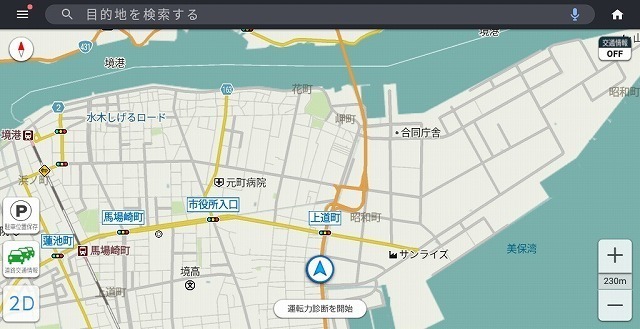
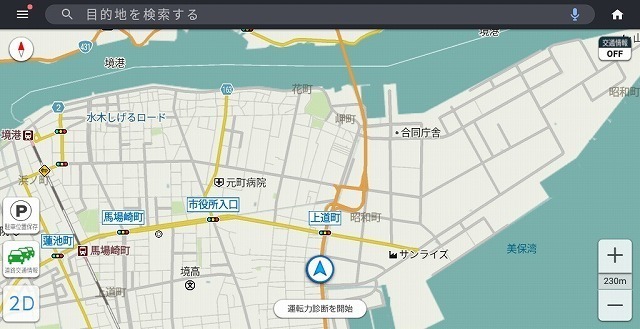
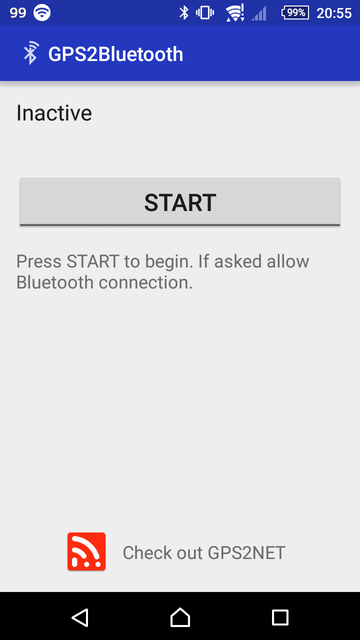
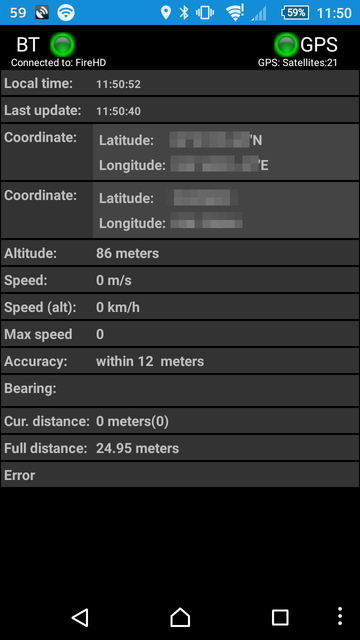
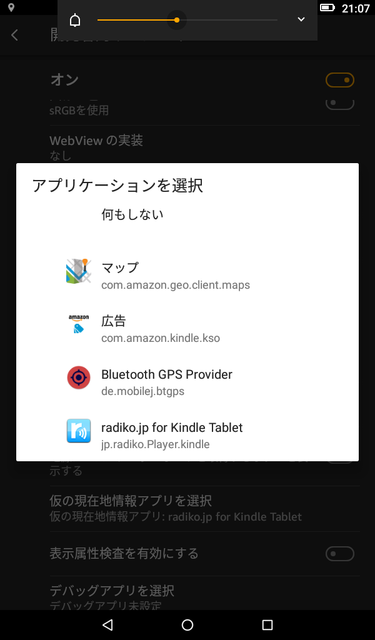
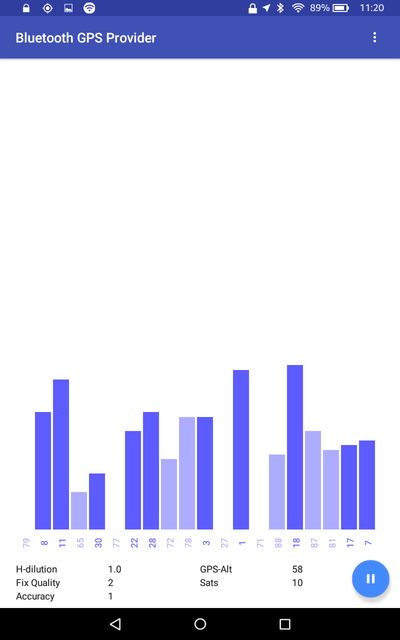
コメント